Payer votre abonnement Azure par virement bancaire
Cet article vous aide à configurer votre abonnement Azure pour payer par virement bancaire.
Cet article s’applique à vous si vous remplissez l’une des conditions suivantes :
- Vous disposez d’un Contrat client Microsoft.
- Vous vous êtes inscrit à Azure via le site web d’Azure pour créer un compte Microsoft Online Subscription Program. Ce type de compte est également appelé compte avec paiement à l’utilisation.
Si vous vous êtes inscrit à Azure par le biais d’un représentant Microsoft, votre mode de paiement par défaut est déjà défini sur virement bancaire. Vous n’avez pas besoin de suivre les étapes décrites dans cet article.
Lorsque vous passez au paiement par virement bancaire :
- Spécifiez l’ID de facture que vous souhaitez payer via votre virement bancaire.
- Envoyez le virement bancaire à la banque désignée, comme indiqué sur votre facture mensuelle.
- Envoyez le montant exact de la facture.
- Payez la facture d’ici à la date d’échéance.
Prérequis
Les utilisateurs disposant d’un Contrat client Microsoft doivent envoyer une demande de support Azure pour configurer le paiement par virement bancaire. Tout utilisateur disposant de l’accès au profil de facturation du Microsoft Online Subscription Program (paiement à l’utilisation) peut soumettre la demande de paiement par virement bancaire.
Actuellement, les clients disposant d’un compte Microsoft Online Subscription Program (paiement à l’utilisation) doivent envoyer une demande de support Azure pour configurer le paiement par virement bancaire. Tout utilisateur disposant de l’accès au profil de facturation du Contrat client Microsoft peut soumettre la demande de paiement par virement bancaire.
Pour bénéficier des paiements par virement bancaire, vous devez :
- être un client établi pendant au moins six mois et ne pas avoir de soldes en attente.
- avoir un coût d’abonnement qui dépasse un certain montant. Cette quantité varie selon l’emplacement du service.
Important
- Vous devez payer tous les frais impayés avant de passer au paiement par virement bancaire.
- Si vous optez pour le paiement par virement bancaire, vous ne pouvez pas revenir au paiement par carte de crédit ou de débit comme mode de paiement récurrent. Toutefois, vous pouvez effectuer des paiements manuels (non récurrents) manuels avec une carte de crédit ou de débit.
- Depuis le 30 septembre 2023, Microsoft n’accepte plus les chèques comme mode de paiement.
Envoyer une demande de configuration du paiement par virement bancaire
Les utilisateurs de toutes les régions peuvent envoyer manuellement une demande de support Azure pour payer par virement bancaire. Si votre demande est approuvée, vous pouvez passer au paiement par virement bancaire sur le Portail Azure à l’aide des étapes suivantes :
Connectez-vous au portail Azure, puis recherchez et sélectionnez Aide + support.
Sélectionnez Nouvelle demande de support.
Pour Type de problème, sélectionnez Facturation. Le type de problème est la catégorie de demande de support. Sélectionnez l’abonnement pour lequel vous souhaitez payer par virement bancaire, sélectionnez un plan de support, puis sélectionnez Suivant.
Pour Type de problème, sélectionnez Gérer les modes de paiement. Le type de problème est la sous-catégorie de demande de support.
Pour Sous-type de problème, sélectionnez Basculer pour payer par facture en tant que mode de paiement par défaut.
Dans la zone Détails, entrez les informations suivantes, puis sélectionnez Suivant.
Que vous soyez un client nouveau ou existant.
Mode de paiement actuel, si vous êtes un client existant.
ID de commande (nécessitant l’option de paiement par facturation).
ID de compte Microsoft pour les administrateurs de compte. Cet ID doit être un domaine d’entreprise.
ID de compte commercial. Pour trouver cet ID dans le portail Azure :
Recherchez Cost Management et sélectionnez cette option (et non Cost Management + Billing). Il s’agit d’un symbole vert en forme d’hexagone.
Dans le menu de gauche, sélectionnez Propriétés. Si Propriétés n’apparaît pas dans le menu de gauche, accédez au haut du volet sous Étendue, puis sélectionnez Accéder au compte de facturation.
Dans le volet Propriétés qui s’ouvre, votre ID de compte de facturation apparaît sous forme de valeur GUID. Il s’agit de l’ID de votre compte commercial.
Nom et adresse de la société (tel qu’elle est enregistrée auprès du Greffe du Tribunal de Commerce ou sur le site web de l’administration fiscale).
Site web de la société.
Pays/Région.
Numéro d'identification du contribuable ou de TVA.
Année où la société a été établie.
Toute activité antérieure avec Microsoft.
Nom, téléphone et e-mail du contact. Vous devez ajouter vos informations de contact de facturation dans le Portail Azure avant que la limite de crédit ne soit approuvée. Les détails du contact doivent être liés au service financier et comptabilité fournisseurs de l’entreprise.
Justification de la raison pour laquelle vous souhaitez utiliser le virement bancaire au lieu d’une carte de crédit pour le paiement.
Chargement de fichiers. Joignez la documentation juridique qui affiche le nom de la société et l’adresse de la société. Vos informations dans le portail Azure (autrement dit, les informations du compte Azure) doivent correspondre aux informations légales inscrites dans le document juridique. Vous pouvez fournir l’un des exemples suivants :
- Un certificat de constitution signé par les représentants légaux de l’entreprise.
- Tout document émis par le gouvernement qui a le nom et l’adresse de l’entreprise, comme une certification fiscale.
- Un formulaire d’immatriculation de l’entreprise signé et émis par l’administration.
Pour afficher ou mettre à jour le nom ou l’adresse de votre entreprise, consultez Modifier les informations de votre profil de compte Azure.
Pour une augmentation des cœurs, fournissez les informations suivantes :
- Cœurs existants (ancien quota).
- Cœurs demandés (nouveau quota).
- Région et série spécifiques de votre abonnement.
Vérifiez vos coordonnées et votre méthode de contact préférée, puis sélectionnez Créer.
Si nous avons besoin de vérifier votre solvabilité en raison du montant du crédit dont vous avez besoin, nous vous enverrons une demande de contrôle de solvabilité. Nous vous demanderons peut-être de fournir les états financiers audités de votre entreprise. Nous pouvons également demander une caution ou une lettre de crédit de secours pour approuver votre demande de vérification de crédit. Nous les demandons quand :
- Nous n’avons pas reçu d’informations financières.
- L’information n’est pas suffisante pour soutenir le montant du crédit demandé.
Passer au paiement par virement bancaire après approbation
Si vous disposez d’un compte Microsoft Online Subscription Program (paiement à l’utilisation) et que le paiement par virement bancaire a été approuvé, vous pouvez changer votre mode de paiement dans le Portail Azure.
Avec un Contrat client Microsoft, vous pouvez modifier votre profil de facturation pour payer par virement bancaire.
Basculer votre abonnement Azure vers le transfert par virement bancaire
Procédez comme suit pour modifier votre abonnement Azure afin de payer par virement bancaire.
Remarque
Après être passé au paiement par virement bancaire, vous ne pouvez pas repasser au paiement par carte de crédit.
Accédez au portail Azure et connectez-vous en tant qu’administrateur de compte. Ensuite, recherchez et sélectionnez Cost Management + Billing.
Sélectionnez l’abonnement ou le profil de facturation pour lequel vous voulez passer au paiement par virement bancaire.
Dans le menu de gauche, sous Facturation, sélectionnez Modes de paiement.
Dans le volet Modes de paiement, sélectionnez les points de suspension (...), puis sélectionnez Définir par défaut pour changer le mode de paiement par défaut en virement bancaire.
Passer votre profil de facturation au virement bancaire
Suivez les étapes ci-dessous pour modifier le profil de facturation pour passer au paiement par virement bancaire. Seule la personne qui s’est inscrite à Azure peut modifier le mode de paiement par défaut d’un profil de facturation.
Accédez au portail Azure, puis recherchez et sélectionnez Cost Management + Billing.
Dans le menu de gauche, sélectionnez Profils de facturation.
Sélectionnez un profil de facturation.
Dans le menu Profil de facturation, sélectionnez Modes de paiement.
Sous Autres modes de paiement, sélectionnez les points de suspension (...), puis Définir par défaut.
Vérifier le type de votre compte
Pour vérifier le type de contrat afin de déterminer si vous avez accès à un compte de facturation pour un Contrat client Microsoft, effectuez les étapes suivantes :
- Accédez au portail Azure pour rechercher l’accès au compte de facturation. Recherchez et sélectionnez Gestion des coûts + facturation.
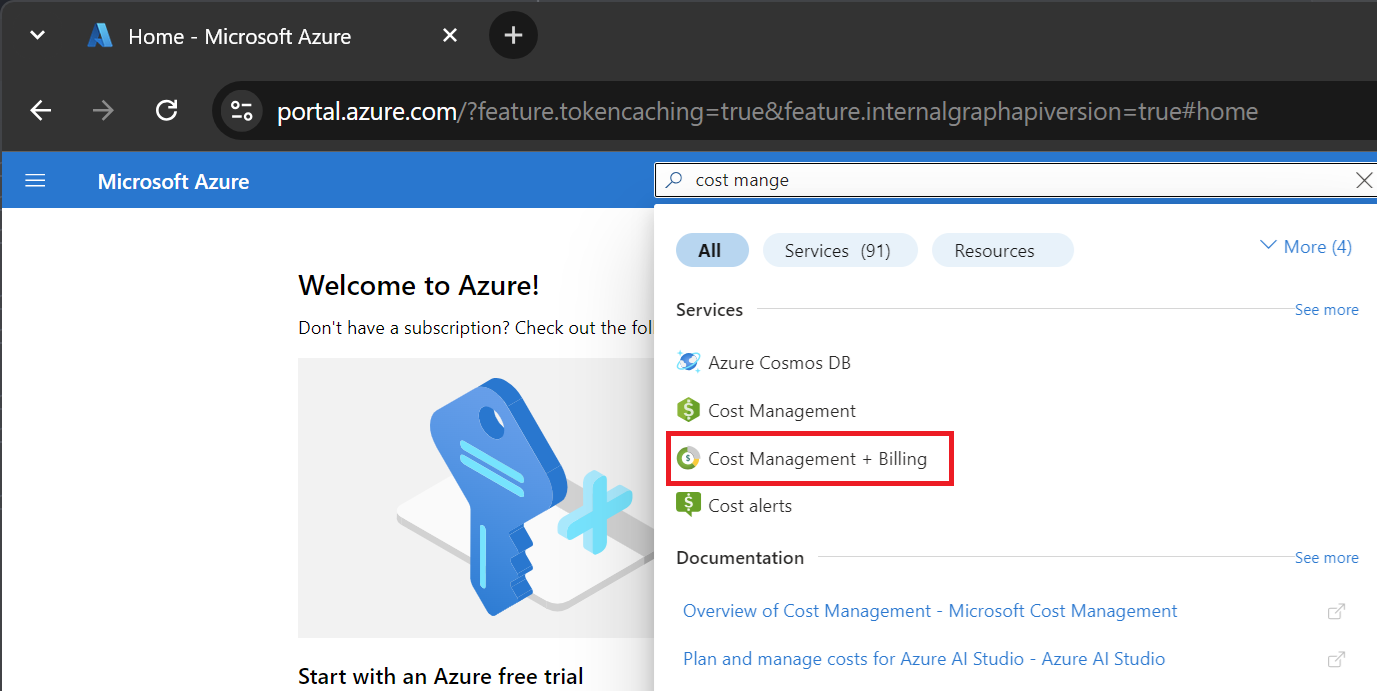
- Si vous avez accès à une seule étendue de facturation, sélectionnez Propriétés dans le menu. Vous avez accès au compte de facturation d’un contrat client Microsoft si le type de compte de facturation est Contrat client Microsoft.

Si vous avez accès à plusieurs étendues de facturation, vérifiez le type indiqué dans la colonne du compte de facturation. Vous avez accès à un compte de facturation d’un contrat client Microsoft si le type de compte de facturation de l’une des étendues est Contrat client Microsoft.

Forum aux questions
Pourquoi ai-je reçu une demande de document juridique ?
Il peut arriver que Microsoft ait besoin de documents juridiques si les informations que vous avez fournies sont incomplètes ou non vérifiables. Les exemples doivent inclure :
- Différence entre le nom du compte et le nom de la société.
- Changement de nom.
Quelle est la durée de traitement des paiements de virement bancaire ?
Les paiements effectués par virement bancaire s’accompagnent de délais de traitement qui varient selon le type de virement :
- Les virements domestiques ACH prennent environ cinq jours ouvrables : deux à trois jours pour arriver, plus deux jours pour être postés.
- Les virements bancaires (domestiques) prennent quatre jours ouvrables : deux jours pour arriver, plus deux jours pour être postés.
- Les virements bancaires (internationaux) prennent sept jours ouvrables : cinq jours pour arriver, plus deux jours pour être postés.
Si votre compte est approuvé pour un paiement par virement, vous pouvez trouver les instructions de paiement sur la facture.
Vous avez besoin d’aide ? Contactez-nous.
Si vous avez des questions ou besoin d’aide, créez une demande de support.




